サイト内サーチ
人気記事
カテゴリー
-
人気タグ
2023.12.05

MTF(マルチタイムフレーム)分析という言葉を聞いた事はないでしょうか?
MTF分析は1つのチャートを複数の時間軸から見て分析する手法です。
長期足を見ながら短期足を見てエントリータイミングを測ったり、短期足を見ながら長期足を見て大きな流れを把握するといった感じです。単一のチャートのみ見ている場合では分からなかったことが見えてきます。
移動平均線やボリンジャーバンド、RSIなどもMTF分析で更に威力を発揮するテクニカル指標です。
本記事では、チャート上に上位の時間足の移動平均線(MA)を併せて表示してくれるインジケーターを紹介します。
安定した取引環境で取引したいならXMがおすすめ! XMは日本人に最も多く口座開設されている業者であり、2009年設立と長い歴史のある信頼できる業者です。 安定した取引環境を提供していることも魅力で出金拒否が起こりにくいことでも有名です。 XMをぜひ活用ください!

自分で画面を複数表示させて分析する事も可能ですが、インジケーターを使ってマルチタイムで表示すると、テクニカル分析が非常に楽になります。
1. ナビゲータウィンドウからライブラリ(地球のアイコン)をクリックしてライブラリを開きます。

2. このままだと探すのが大変なので「名前」タブをクリックしてアルファベット順に並び替えます。

3. 「Multi TimeFrame MovingAverage」を右クリックしてダウンロードをクリックします

4. ナビゲーターウィンドウの「Downloads」→「Multi TimeFrame MovingAverage」でインジケーターを表示する事ができます

「パラメータの入力」タブからは各時間足の移動平均線の色、太さ、種類などが設定できます。

| Min Time Frame | 短い時間足チャートに表示させたい1本目の移動平均線の時間足を選択します。(current、1分、5分,、10分、30分、1時間、4時間、1日、1週間、1カ月、)
currentは現在チャートの時間足です。 |
| Middle Time Frame | 中間の時間足チャートに表示させたい2本目の移動平均線の時間足を選択します。 |
| MaxTime Frame | 長期の時間足チャートに表示させたい3本目の移動平均線の時間足を選択します。 |
| averaging period | 移動平均線の期間を設定します。 |
| // horizontal shift | 表示移動入力した±の数値分移動平均線がずれます |
| smoothing type | 移動平均線の種別
|
| type of price or handle | 移動平均線の適用価格
|
| Show Min | true→表示 false→非表示 |
| Show Middle | true→表示 false→非表示 |
| Show MAX | true→表示 false→非表示 |

「色の設定」タブからは各時間足の移動平均線の色、太さ、種類などが設定できます。

「表示選択」タブからは移動平均線を表示させる時間足を選択する事ができます。
初期は「すべての時間足に表示」にチェックが入っています。
こちらを各移動平均線を表示させたい時間足にだけチェックを入れることで、日足にだけ表示といった感じで時間足ごとに表示・非表示を選択する事ができます。
マルチタイムフレーム移動平均線の表示例
これは30分足チャートの時の設定の一例です。

短期トレード例(30分足)
移動平均線は滑らかな曲線ですが、上位時間のマルチタイムフレーム移動平均線はカクカクの階段状になります。
これは表示がおかしいわけではないので安心してください。
例えば30分足チャートで4時間足の移動平均線を表示したとします。
30分足が8本で4時間足になります。この8本で1つの平均価格が計算されるため、カクカクした階段状になるのです。
普段の移動平均線に慣れている場合、最初は気になる人もいるかもしれませんが、表示方法は理にかなっているので慣れれば使いやすく感じると思います。

現在見ているチャートの上位時間の移動平均線はサポートライン、レジスタンスラインとして見ることができます。
多くのトレーダーが様々な時間足を見てトレードをしているため、上位時間の移動平均線付近が意識されるポイントになります。
例えば30分足チャートを見ながら、上位の4時間足のEMA(10)に触れたタイミングでエントリーしたいとします。
このようなエントリーを普段のチャートでする場合は、チャートの時間足を切り替えたり複数表示させて見比べながらタイミングを測る必要があります。
マルチタイム移動平均線を使うと同一チャートを見ながらタイミングを測れるので非常に楽になります。

上位足の状況を知ることはとても大切です。単一の時間足のみ見ている場合では分からなかったことが見えてきます。
現在見ている時間足で「下降トレンドが発生したかな?」と感じても上位時間足で見た場合以前上昇基調であるといった事はよくあります。
そういった場合「ここはもう少し様子を見てみよう…」といったアドリブが効くようになります。
マルチタイム移動平均線を利用すれば、上位の時間足の動きを移動平均線で見ることができるので大きな相場の流れを把握しやすくなります。

削除方法は「Multi TimeFrame MovingAverage」表示しているチャート上で、
右クリック→「表示中のインジケーター」→「Multi TimeFrame MovingAverage」→「削除」 で削除できます。
今回は、もっとも一般的な移動平均線のマルチタイムインジケーターを紹介しました。
どのテクニカル分析でも上位足を見ることは、より相場の理解度を深めるために役に立ちます。
他にもMTF対応の「ボリンジャーバンド」や「RSI」なども検索すれば出てくるので、よく利用する方はこれらを導入してみるのもよいでしょう。
また、単純に上位足のローソク足を表示してくれるものもあります。大きな相場の流れを掴みやすく、一々時間足を切り替えるのが面倒という方にもおすすめです。

| XMの詳細 | |
|---|---|
| オススメ度 | ★★★★★ |
| 最大レバレッジ | 1,000倍 |
| ロスカット水準 | 20% |
| ゼロカット | 〇 |
| 最低取引枚数 | 最低入金の設定なし |
| ドル円スプレッド | 1.6pips~ |
| 手数料 | 無料 |
| 日本語サポート | 電話・メール・ライブチャット |

MT4のチャート設定やインジケーターを他のMT4に移す(コピーする)方法
2023.12.25
MT4/MT5引っ越し

MT4/MT5の無料ダウンロードからインストール・ログインまでの方法を紹介
2023.11.30
MT4 MT5 ダウンロード
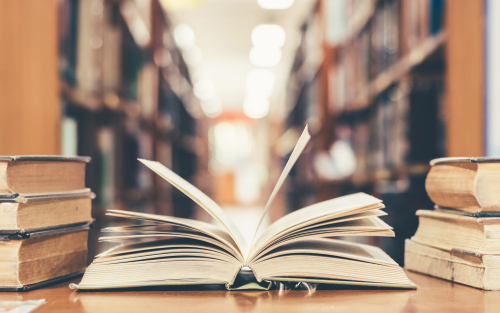
【入門から応用まで】MT4の使い方をわかりやすく解説しているおすすめ本7選!
2023.11.23
MT4
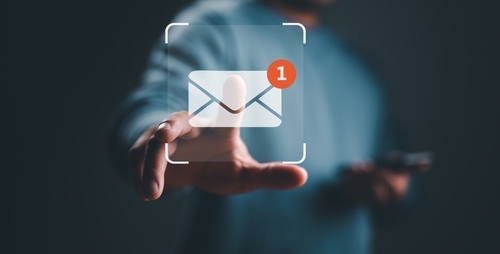
MT4/MT5のメールの通知設定方法をわかりやすく解説!【Yahooメール・Gmail】
2023.12.12
MT4 MT5

【MT4】自動売買ならVPS!海外FXで使えるおすすめVPSを厳選紹介
2023.12.7
MT4 VPS

チャネルラインの引き方・使い方を解説【MT4/MT5】
2023.12.11
MT4 MT5 ライン